Cómo mover aplicaciones a la SD, ver las que hay en ejecución, cerrarlas y más
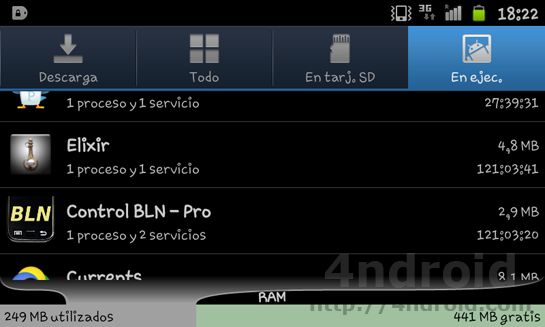
Android puede parecer un sistema operativo algo complicado para aquellos que debutan con un smartphone de nuestro androide preferido, y nos encontramos muchas veces que no todos conocen cómo ejecutar acciones con las aplicaciones ya instaladas que nos ayudan a mejorar su funcionamiento en particular y el del móvil en general. Y hoy os vamos a mostrar cómo mover aplicaciones a la SD, ver las aplicaciones que están instaladas, las que se están ejecutando o cerrarlas, ganando con ello algo más de fluidez. Y todo sin buscar programas externos, sólo con el menú configuración que traen integrados todos los móviles Android. ¿Queréis aprender a usarlo más en profundidad?
A través del menú de aplicaciones situado en “Ajustes” podremos ejecutar gran parte de acciones que, en un principio, parecerían mucho más complicadas. Y una de ellas es la de mover aplicaciones a la SD, algo que aligerará considerablemente la memoria interna de nuestro dispositivo pudiendo instalar más programas o juegos.
- Accedemos a la aplicación “Ajustes“.
- Para mover aplicaciones a la SD card necesitamos que nuestro móvil disponga, como mínimo, de Android Froyo 2.2. Comprobarlo es muy sencillo: basta con acceder a ajustes/ajustes del teléfono. Allí veremos en la pestaña “versión de Android” a cuál corresponde nuestro terminal.
- Siguiendo con lo de mover aplicaciones a la SD, pinchamos en “Aplicaciones” (dentro de Ajustes) y después en “Administrar aplicaciones“.
- Aquí encontramos un menú superior con varias opciones. Estando dentro de “Descarga“, nos movemos a la aplicación que queramos y pinchamos en ella.
- Aquí veremos si podemos trasladarla a la SD card si nos aparece con opción de marcar la casilla de “Mover a tarjeta SD“. De aparecer en negro, significa que esa aplicación no dispone de dicha función.

Bien. Ahora que sabemos mover aplicaciones a la SD card, ¿qué tal saber cuáles están funcionando, pudiendo cerrarlas manualmente?
- Accedemos al mismo menú del punto anterior: Ajustes/aplicaciones/administrar aplicaciones.
- Pulsamos en el menú superior donde pone “En ejecución“.
- Ahora sabemos qué es lo que funciona dentro de nuestro móvil, pudiendo detenerlo accediendo al programa concreto.
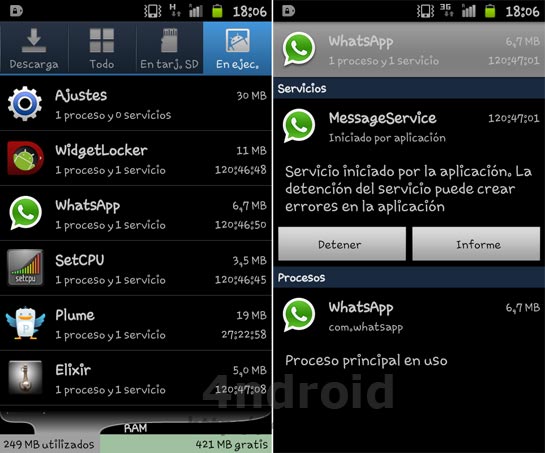
Algo que también podemos hacer con este menú es restaurar aplicaciones que han dejado de funcionar correctamente, ya sea porque hayamos introducido un dato que no correspondía y ahora no podemos borrarlo u ocasiones en las que, sin explicación, se tornan erráticas. Con el Market suele suceder a menudo, aunque no quiere decir que funcione siempre. Para ello, borraremos la caché de la aplicación y, también, los datos.
- Accedemos al menú aplicaciones: ajustes/aplicaciones/administrar aplicaciones.
- Pulsamos en “Todo” y buscamos la aplicación.
- Pinchamos sobre ella y borramos caché, pasando a borrar datos.
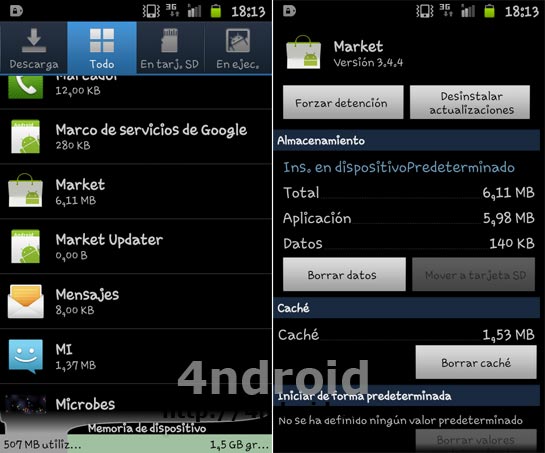
No todas las aplicaciones que dejan de funcionar correctamente se arreglan borrando caché y datos, pero siempre es una manera de descartar el problema. Con este truco deberemos introducir de nuevo los datos que tuviese la aplicación, por lo que se borrarán también todos los que tenga guardados.















En el Galaxy S2 al mover aplicaciones a la SD…cuando vuelves a encender el telefono se suelen desordenar. Es una caca…
Como ventaja, podemos decir que a los usuarios del Samsung Galaxy S2 tampoco nos hace mucha falta mover las apps a la SD.
Alguien sabe qué hacer para que las aplicaciones no se desordenen cada vez que limpias memoria, remueves USB o algo similar ?? Es que es una lata ordenarlas cada poco, y cada vez que trasteas un poco, se desordenan y aparecen como les viene en gana. A ver si alguien sabe algo … Graciassss !!
Alguien sabe el nombre de la fuente de letra que se utiliza en las imágenes de este post??
Saludos
Es Choco Cookie, viene por defecto en muchos Samsung Galaxy. Como el S2.
Y como se hace para mover las apps a la SD de los Xperia.. (mini) xfa….
El proceso es exactamente el mismo.
En el Galaxy S3, ese botón símplemente ha desaparecido.
Hola tengo un huawei asend y300 y ese boton de mover a tarjeta sd no me aparece y me urje mover aplicaciones